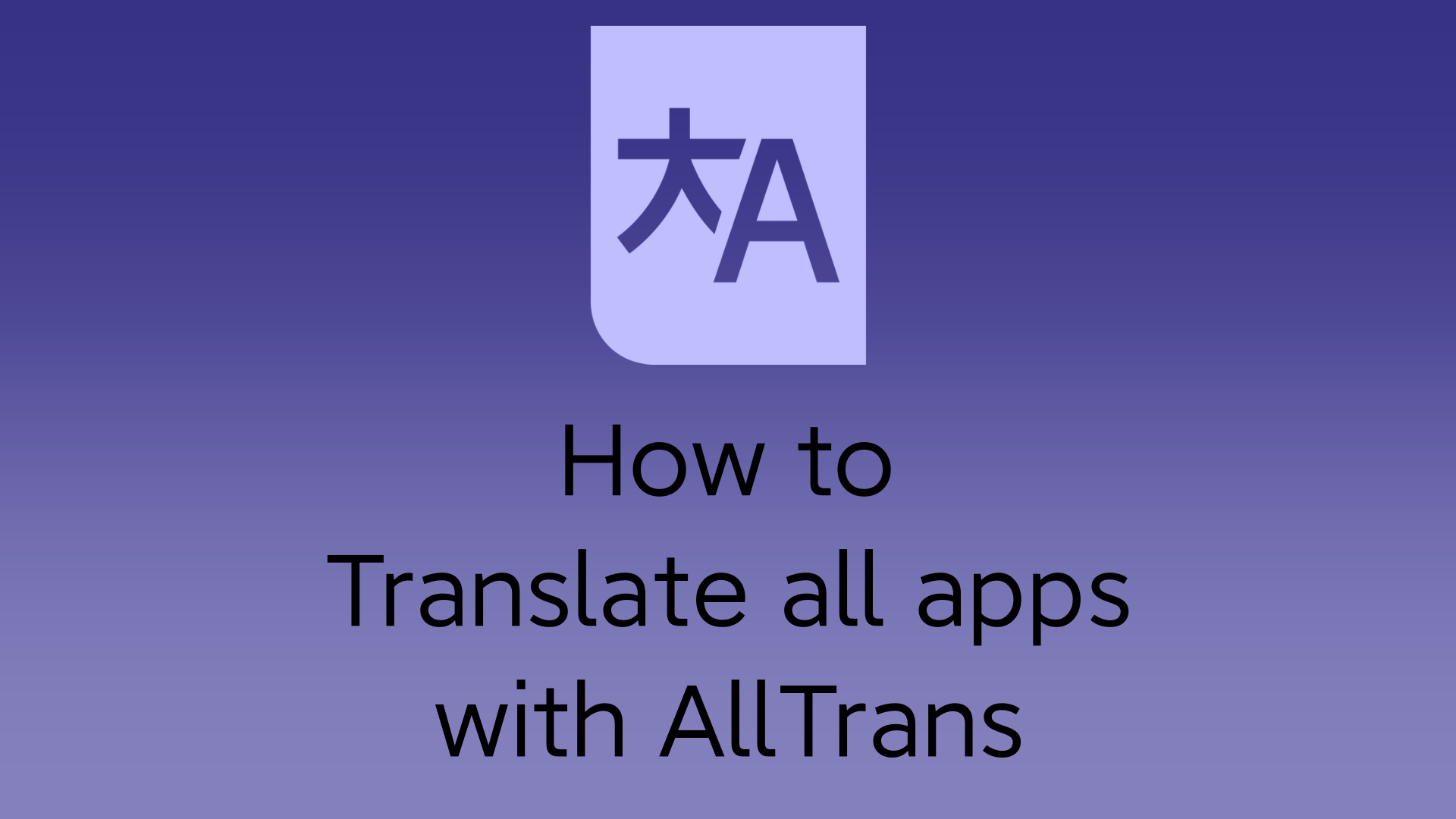AllTrans používa prekladač na preklad aplikácií z aplikácie. Nefunguje to ako Google Lens. Nahradí text preloženým textom namiesto toho, aby sa preložený text umiestnil nad text. Tá veta bola trochu mätúca, ale pochopíte, keď si článok prečítate. Vďaka tejto aplikácii môžete používať nie viacjazyčné aplikácie ako Coolapk vo svojom vlastnom jazyku. Prejdime k inštalačným krokom aplikácie AllTrans!
požiadavky
- Magisk, ak nemáte magisk; môžete ho nainštalovať nasledovne tento článok.
- LSPosed, ak nemáte LSPosed; môžete ho nainštalovať nasledovne tento článok.
- AllTrans app.
Ako nainštalovať aplikáciu AllTrans
- Otvorte aplikáciu LSPosed. Potom klepnite na ikonu sťahovania vľavo dole. Potom uvidíte moduly na stiahnutie. Klepnite na vyhľadávacie pole a napíšte „all“ a vyberte AllTrans. Potom klepnite na tlačidlo uvoľnenia a klepnite na tlačidlo aktív. Aktíva AllTrans sa objavia, stiahnu a nainštalujú.
- Potom uvidíte upozornenie z aplikácie LSPosed. Klepnite naň a tu vyberte aplikáciu AllTrans. Potom klepnite na tlačidlo aktivácie modulu. Vyberie odporúčané látky. Musíte však vybrať aplikácie, ktoré chcete preložiť. Vyberte tieto aplikácie a reštartujte zariadenie.
- Teraz musíte otvoriť aplikáciu AllTrans. Potom uvidíte 3 sekcie. Prvým je zoznam aplikácií, druhým sú nastavenia pre všetky aplikácie a tretím sú pokyny. Klepnite na globálne nastavenia a vyberte poskytovateľa prekladu. Odporúča sa Google, ale môžete si vybrať, čo chcete.
- Potom sa vráťte späť na kartu „aplikácia na preklad“. A nájdite svoju aplikáciu na preklad. Aplikácia bohužiaľ nemá pole na vyhľadávanie aplikácií. Takže musíte nájsť pomocou posúvania nadol. Ak ste aplikáciu našli, najprv ťuknite na malé políčko, čím povolíte preklad aplikácie. Potom klepnite na názov aplikácie a upravte nastavenia prekladu. Potom uvidíte niektoré nastavenia. Povoľte „prepísať globálne nastavenia“, pretože globálne nastavenia nebudú stabilné pre všetky aplikácie.
- Vyberte jazyk aplikácie. Počas toho sa zobrazí kontextové okno. Ak sťahujete jazykové súbory prvýkrát, klepnite na stiahnuť. Nie je potrebné opakovane sťahovať rovnaký jazyk na ďalšie použitie. Potom vyberte cieľový jazyk. Všetko vyššie uvedené platí aj pre cieľový jazyk. Zvyčajne nie je potrebné meniť ostatné nastavenia.
A to je všetko! nastavíte aplikáciu AllTrans. Porovnania si môžete pozrieť nižšie. Ako vidíte, namiesto vkladania textu do textu, ako je Google Lens, sa aplikácia zmení na požadovaný jazyk.
Dôrazne sa odporúča modul, ak používate Root a LSPosed. Namiesto toho, aby ste sa museli zaoberať objektívom Google, môžete použiť svoju aplikáciu navrhnutú pre váš jazyk v niekoľkých krokoch! Tiež, ak používate LSPosed so Zygisk, aplikácia, ktorú chcete preložiť, by nemala byť v Denylist. Ak je aplikácia v Denylis, moduly LSPosed nemajú prístup k tejto aplikácii, a preto sa modul pre danú aplikáciu stane nepoužiteľným.